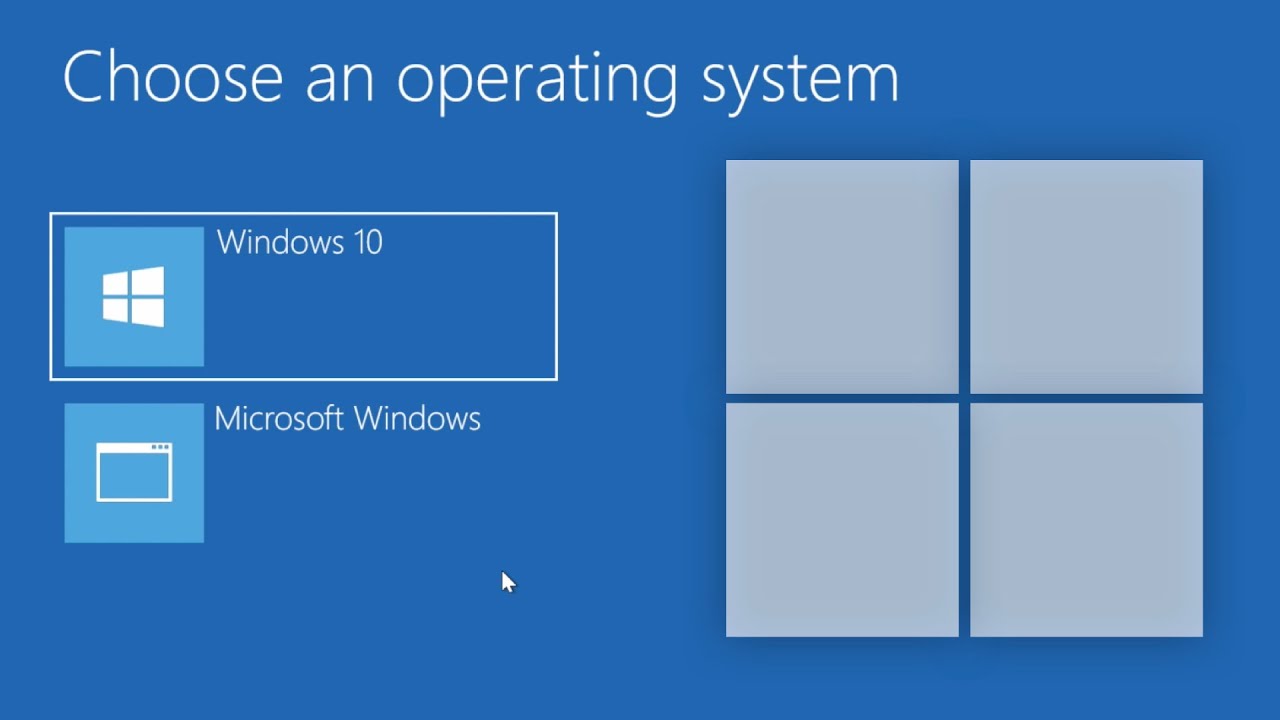- Elegir entre UEFI o BIOS heredado depende del soporte PXE de tu red y del modo en el que quieres mantener el equipo a largo plazo.
- UEFI ofrece seguridad (Secure Boot) y GPT, pero en redes solo-BIOS hay que usar CSM/Legacy o entradas “BIOS: Network/LAN”.
- WinPE permite verificar el modo de arranque (PEFirmwareType) y adaptar el proceso de instalación y cargadores.
- Buenas prácticas: preformatear GPT/MBR, controlar Secure Boot, y definir contraseñas y orden de arranque con criterios claros.

Instalar un sistema operativo desde la red es una opción estupenda para administradores y usuarios avanzados, pero requiere ajustar el firmware del equipo con mimo: hablamos de BIOS/UEFI, modos de arranque, PXE y seguridad. En esta guía práctica vas a encontrar todo lo necesario para hacerlo con cabeza, desde las teclas para entrar en el menú hasta cómo detectar en qué modo ha arrancado WinPE, pasando por pequeños trucos para evitar sorpresas.
Antes de tocar nada, conviene tener claro un principio: lo ideal hoy es trabajar en modo UEFI con Secure Boot cuando sea posible, por las ventajas de seguridad y velocidad. Ahora bien, si tu entorno de red solo ofrece arranque tipo BIOS heredado (PXE clásico), tendrás que activar o mantener el modo Legacy/CSM o usar opciones específicas que lo permitan. Lo vemos paso a paso y con alternativas para Windows, Debian y servidores.
BIOS frente a UEFI: por qué importa para el arranque por red
La BIOS fue el sistema original que inicializaba el hardware y lanzaba el sistema operativo; UEFI es su evolución moderna con interfaz más cómoda, soporte de ratón, arranque más veloz y funciones de seguridad. Aunque mucha gente usa ambos términos como si fueran lo mismo, a efectos de instalación por red marcan diferencias clave.
En UEFI puro se utiliza GPT como esquema de particiones y los cargadores tienen ubicación y formato distintos a los de BIOS. En cambio, en BIOS (o UEFI en modo CSM) se usa MBR. Si vas a arrancar por red vía PXE, debes confirmar si el servidor te sirve imágenes para UEFI (IPv4/IPv6 UEFI PXE) o solo para BIOS heredado. La compatibilidad del lado servidor manda.
Un apunte útil: si instalas Windows en un modo, el equipo seguirá arrancando en ese mismo modo a partir de entonces. Cambiar más tarde es posible, pero exige cuidado. Microsoft ofrece la herramienta MBR2GPT para convertir MBR a GPT sin reinstalar, aunque requiere cumplir condiciones (por ejemplo, particiones y espacio libre adecuados).
Acceso al firmware y al menú de arranque: teclas y atajos que te salvan la vida
Para entrar en los menús del firmware, lo habitual es pulsar la tecla del fabricante durante el POST. Las más comunes son Esc, Supr, F1, F2, F10, F11 o F12. En tabletas, a veces se utilizan los botones de subir/bajar volumen. Si la pantalla va demasiado rápido, consulta el manual o la web del fabricante.
Si ya tienes Windows instalado, también puedes llegar a UEFI desde el propio sistema: en la pantalla de inicio de sesión o desde el menú Inicio, pulsa Reiniciar mientras mantienes Shift (Mayús), y luego sigue la ruta: Solucionar problemas > Opciones avanzadas > Ajustes de firmware UEFI. Es un atajo muy cómodo cuando no recuerdas la tecla del fabricante.
Para seleccionar el dispositivo temporalmente sin cambiar el orden predeterminado, invoca el menú de arranque rápido (One-Time Boot). Suelen ser F12, F11 o F8. Verás entradas del tipo UEFI: USB, UEFI: IPv4, BIOS: LAN o similares. Elegir una u otra fuerza el modo de arranque para esa sesión sin reordenar nada en el firmware.
Elegir el modo correcto: UEFI moderno o BIOS heredado (CSM)
Cuando puedas, selecciona el modo UEFI. Ofrece mejores defensas como Secure Boot, arranca más rápido y gestiona discos grandes con GPT sin limitaciones. Sin embargo, si el arranque por red que te sirve la organización solo funciona en BIOS/PXE clásico, activa el modo Legacy/CSM o selecciona explícitamente “BIOS: Red/LAN” en el menú temporal.
A veces verás el mismo dispositivo listado dos veces, uno como UEFI y otro como BIOS. Es normal: ambos apuntan al mismo medio pero obligan a firmware distinto. Si necesitas arrancar por red UEFI, busca entradas UEFI IPv4/IPv6; si tu red solo da soporte heredado, elige la equivalente BIOS/PXE.
Ten en cuenta que algunos equipos únicamente permiten un modo u otro, o exigen desactivar funciones de seguridad para permitir BIOS heredado. Si necesitas ello, entra en Seguridad y busca Arranque seguro (Secure Boot) para deshabilitarlo. No lo hagas si vas a usar UEFI PXE con firmas válidas; solo cuando sea estrictamente necesario.
Cómo preparar el arranque por red (PXE) en el firmware
Entra en el apartado Boot del firmware y habilita el Network Stack/PXE si está disponible. En UEFI suelen aparecer opciones “UEFI: IPv4 Network” o “UEFI: IPv6 Network”; en BIOS heredado verás “Network/LAN” o similares. Coloca la red como primera opción si vas a instalar directamente desde PXE.
En muchos equipos verás el dispositivo dos veces: “UEFI: Network” y “BIOS: Network/LAN”. Tu elección debe encajar con el servidor que te suministra la imagen por red. Si tu entorno tiene ambos, UEFI es preferible por seguridad; si solo hay PXE clásico, toca usar BIOS heredado.
Si no quieres cambiar el orden de arranque de forma permanente, usa el menú de arranque rápido para la sesión de instalación. Así dejas el disco interno como prioridad para el día a día y, cuando lo necesites, eliges puntualmente la red.
WinPE y programa de instalación de Windows: comprobar el modo de firmware
Cuando trabajes con Windows PE o el instalador de Windows por red, quizá te preguntes en qué modo se ha iniciado el entorno. Para salir de dudas, consulta el Registro. Desde la línea de comandos, ejecuta este comando para leer PEFirmwareType:
reg query HKLM\System\CurrentControlSet\Control /v PEFirmwareTypeEl valor devuelto te indica el modo de firmware activo en WinPE o en el instalador. Aquí tienes la tabla de referencia para la lectura rápida del dato PEFirmwareType:
| Código devuelto | Modo de firmware |
|---|---|
| 0x1 | BIOS |
| 0x2 | UEFI |
Si necesitas automatizarlo en un script por lotes, puedes parsear la salida del Registro y usar herramientas para analizar el arranque de Windows. Ojo con los delimitadores: entre delims= y el primer token debe ir una tabulación seguida de un espacio. Un ejemplo de uso podría quedar como este (adaptando rutas y sintaxis a tu entorno):
wpeutil UpdateBootInfo
for /f "tokens=2* delims= " %%A in ('reg query HKLM\System\CurrentControlSet\Control /v PEFirmwareType') do set Firmware=%%B
if %Firmware%==0x1 echo El equipo ha arrancado en modo BIOS.
if %Firmware%==0x2 echo El equipo ha arrancado en modo UEFI.La idea es que tu proceso de instalación por red pueda reaccionar de forma distinta según el modo activo (UEFI/BIOS), por ejemplo seleccionando el gestor de arranque adecuado o scripts específicos.
Asegurar que siempre arranca en el modo deseado
Hay dos técnicas sencillas para minimizar errores humanos. Primero, utiliza discos ya formateados con el esquema que corresponda: GPT para UEFI y MBR para BIOS. Si intentas instalar en el modo equivocado, Windows puede bloquear la instalación y te tocará reiniciar en el modo correcto.
Segundo, si quieres forzar un modo concreto en medios WinPE/Setup, elimina los archivos de arranque del modo que no quieras. Para arrancar solo en UEFI, borra el archivo bootmgr en la raíz del medio de instalación; para arrancar solo en BIOS, elimina la carpeta efi del mismo medio. Así evitas arranques involuntarios en el modo incorrecto.
Este par de trucos es especialmente útil en entornos con varios técnicos o donde hay mezcla de equipos antiguos y modernos. Reduce errores y agiliza despliegues, sobre todo cuando la instalación llega por red y el control físico del equipo es limitado.
Configuración práctica del arranque: orden, dispositivo y teclas útiles
Si entras en el Setup (BIOS/UEFI), busca la pestaña Boot o Exit para ajustar la prioridad. En UEFI modernos verás una lista tipo “Boot Option #1/2/3…”. Coloca como primera opción el método que vayas a usar: cambiar el orden de arranque para Red (PXE), USB o DVD. Cuando termines, guarda cambios (F10 suele ser el atajo) y reinicia.
Otra vía igual de válida es entrar directamente al “Boot Menu” (F12, F11…), donde se muestran los discos internos, USB conectados y opciones de red. Esta ruta es práctica si vas a hacer una instalación puntual desde la red sin dejar la red fija como primera prioridad.
Si tu teclado USB no responde en el menú de arranque en equipos muy viejos, busca en el firmware opciones como “Legacy USB Support” o “Emulación de teclado antiguo”. Activarlas suele devolver el control del teclado en esos menús previos al sistema operativo.
Instalación en servidores: UEFI y medios virtuales (ejemplo típico en Dell)
En servidores con gestores remotos es habitual utilizar “Virtual Media” para montar una ISO y arrancar como si fuera un DVD físico, incluso a distancia. En muchas máquinas (por ejemplo, servidores Dell PowerEdge), el flujo es: entrar con F2 en System Setup, ir a System BIOS > Boot Settings y seleccionar UEFI como Boot Mode.
Luego, en UEFI Boot Settings ajusta la UEFI Boot Sequence para que la unidad óptica virtual quede arriba. Conecta el medio virtual, mapea la ISO del sistema operativo y reinicia. Al volver a arrancar, el servidor te pedirá pulsar una tecla para iniciar la instalación: si no lo haces, puede regresar a la pantalla de F1/F2 esperando instrucciones.
Este método es genial cuando el hardware no tiene DVD/USB accesible o el CPD está lejos. Al terminar, recuerda instalar parches y actualizaciones del sistema operativo recién desplegado antes de meterlo en producción.
Debian y otras distribuciones: menús de firmware, CSM y Secure Boot
El instalador de Debian detecta si ha arrancado en BIOS o en UEFI y gestiona el cargador de arranque acorde a ello. En equipos con CSM, cuidado con arrancar la memoria USB en un modo y luego el disco interno en otro distinto, porque podría instalarse el gestor equivocado. Comprueba el modo desde el menú de arranque: a veces verás dos entradas por dispositivo (CSM frente a UEFI nativo).
Si la BIOS/UEFI no muestra un menú de arranque, será necesario cambiar el orden fijo en el Setup para que el dispositivo desde el que lanza debian-installer quede primero. Y si el USB no arranca pese a estar bien hecho, prueba a cambiar su tipo en el firmware a “USB ZIP” o “USB CDROM”, o habilita “USB legacy support”. Algunas BIOS antiguas fallan con USB tipo disco duro, pero funcionan en modo CD.
Respecto a Secure Boot, muchas UEFI cargan únicamente binarios firmados. Debian integra un “shim” firmado por Microsoft, así que en principio puedes instalar con arranque seguro activado. Si algo se resiste, desactiva Secure Boot temporalmente para completar la instalación y, si procede, vuelve a activarlo después.
Windows: arranque rápido, UEFI y coexistencia con otros sistemas
Windows incorpora una función para acelerar el encendido (llamada arranque rápido) que puede dejar los sistemas de archivos en un estado intermedio. En entornos de arranque dual, esta característica puede provocar inconsistencias si otro sistema operativo escribe en esas particiones. Lo recomendable es desactivar el arranque rápido cuando conviven dos sistemas.
Además, algunas actualizaciones de Windows vuelven a activar la opción. Échale un vistazo de vez en cuando por si acaso. En ciertos equipos, incluso es necesario desactivar el arranque rápido para acceder al Setup UEFI desde Windows porque el firmware no inicializa USB o teclado durante el arranque acelerado.
Ten en cuenta que todos los sistemas que compartan disco deberían usar el mismo tipo de tabla de particiones y preferiblemente el mismo modo (UEFI o BIOS). Mezclar GPT con MBR, o UEFI con BIOS en el mismo disco, complica el arranque y dispara las posibilidades de error.
USB de arranque como apoyo del despliegue por red
Aunque el objetivo sea instalar desde la red, un USB de arranque con WinPE o el instalador puede salvarte de apuros. Si accedes a la UEFI/BIOS, coloca el USB como primera opción temporalmente, lanza WinPE y, desde ahí, conecta por red a tus recursos de instalación, o usa scripts automatizados que llamen a la instalación desatendida.
En muchos firmwares modernos, la opción Boot muestra directamente los dispositivos conectados. Si no ves el USB en el listado, prueba en la pestaña Exit, que a veces ofrece un atajo “Boot Override”. Recuerda que, si tu USB arranca en modo UEFI pero tu entorno PXE es solo BIOS, tendrás que forzar el modo correcto usando el menú de arranque o ajustando el Setup.
Si WinPE es tu punto de partida, preparar una unidad compatible es trivial con las herramientas de Microsoft. Una vez dentro, confirma el modo con el Registro (PEFirmwareType) y lanza la instalación por red o el mapeo a tu servidor de despliegue.
Seguridad en el firmware: contraseñas y bloqueos
UEFI/BIOS permite establecer varias contraseñas: de administrador (para entrar al Setup), de usuario/encendido (para iniciar el equipo) y de disco duro. La de administrador impide cambios no autorizados en la configuración; la de encendido añade una capa antes de cargar el sistema; la del disco protege tus datos, pero con un riesgo: si la olvidas, no hay marcha atrás.
Esto no es broma: en equipos de ciertos fabricantes, si pierdes la contraseña de administrador o la de disco, ni siquiera el soporte técnico puede recuperarla. La solución suele pasar por sustituir la placa o la unidad acreditando la propiedad, con el coste que implica. Define contraseñas seguras pero gestionables y documenta bien su custodia.
Si necesitas retirar contraseñas, hazlo desde el Setup con una cuenta que tenga privilegios de administrador. Ten presente que, en algunos firmwares, al eliminar la de administrador, también se borra automáticamente la de usuario, y el equipo vuelve a permitir el arranque sin credenciales previas.
Consejos prácticos para instalaciones por red sin tropiezos
Comprueba en tu infraestructura qué modalidades sirve el PXE (UEFI IPv4/IPv6 o heredado). Configura en el firmware el modo adecuado y, si no quieres equivocarte, preformatea los discos con GPT para UEFI y MBR para BIOS. Esto reduce errores en la fase de particionado cuando el instalador llega desde la red.
Si vas a automatizar despliegues, añade al script de inicio de WinPE la detección de PEFirmwareType. En función del modo, llama al gestor de arranque o a la cadena de tareas que corresponda. Para evitar arranques accidentales en el modo que no quieres, elimina bootmgr (forzar UEFI) o la carpeta efi (forzar BIOS) en el medio de instalación.
En equipos mixtos (nuevos y antiguos), valora mantener UEFI activado con Secure Boot cuando sea compatible con tu entorno PXE. Si no lo es, documenta claramente cuándo desactivarlo, dónde está el ajuste (normalmente en Security > Secure Boot) y quién puede modificarlo, idealmente con contraseña de administrador en el Setup.
Pequeño truco de campo: cuando el menú de arranque no reconoce tu USB de instalación auxiliar, cambia su tipo en el firmware a “USB CDROM” o “USB ZIP”. Muchas BIOS con años a la espalda arrancan así sin protestar, mientras que fallan si detectan el USB como disco duro extraíble.
Para departamentos con despliegues masivos, usar servidores con medios virtuales y secuencias UEFI bien definidas agiliza muchísimo. Asegura que la unidad óptica virtual esté la primera en la secuencia UEFI, mapea tu ISO y confirma la petición de tecla en el primer reinicio para que el instalador arranque de inmediato.
En situaciones de doble arranque con Windows, desactiva el arranque rápido para evitar inconsistencias de los sistemas de archivos. Y revisa de vez en cuando tras las actualizaciones, porque a veces vuelve a activarse sin que te enteres, complicando el soporte de incidencias.
Nadie quiere un equipo inaccesible por una contraseña olvidada, así que define un proceso de recuperación corporativo. Documentar quién puede gestionar contraseñas de UEFI/BIOS y discos, y dónde se guardan, evita pérdida de tiempo y dinero si hay que reemplazar hardware.
Con todo lo anterior, ya tienes una base sólida para elegir el modo correcto, ajustar el firmware, detectar en qué has arrancado y desplegar tu sistema operativo desde la red sin sustos. Si aún así algo no arranca, revisa con lupa el modo de arranque efectivo (UEFI/BIOS), el soporte del servidor PXE y, como plan B, apóyate en WinPE o en medios virtuales para rematar la instalación.
Redactor apasionado del mundo de los bytes y la tecnología en general. Me encanta compartir mis conocimientos a través de la escritura, y eso es lo que haré en este blog, mostrarte todo lo más interesante sobre gadgets, software, hardware, tendencias tecnológicas, y más. Mi objetivo es ayudarte a navegar por el mundo digital de forma sencilla y entretenida.